ラボ 21:アプリケーションに対してテナント全体の管理者の同意を付与する
ログインの種類 = Microsoft 365 管理
ラボのシナリオ
組織で開発したアプリケーション、または Microsoft Entra テナントに直接登録されているアプリケーションの場合は、Azure portal の [アプリの登録] から、テナント全体の管理者の同意を付与できます。
推定時間:15 分
演習 1 - 管理者の同意
タスク 1 - アプリの登録で管理者の同意を付与する
警告 - テナント全体の管理者の同意をアプリケーションに付与すると、アプリおよびアプリの発行者に、組織のデータへのアクセスが許可されます。 同意を付与する前に、アプリケーションで要求されているアクセス許可をよく確認してください。
Microsoft Graph API にアプリケーション許可のための管理者の同意を与えるには、グローバル管理者ロールが必要です。
-
前の演習では、デモ アプリという名前のアプリを作成しました。 必要に応じて、Microsoft Entra 管理センターで [ID]、[アプリケーション] の順に参照し、[アプリの登録]、[デモ アプリ] の順に選択します。
-
[デモ アプリ] ページで、各 “アプリケーション (クライアント) ID” と “ディレクトリ (テナント) ID” の値を見つけて、後で使用できるようにコピーして保存します。
注 - [デモ アプリ] は、前のラボで作成されます。 このラボの前に、これらのラボを完了してください。
![ディレクトリ ID が強調表示されている [デモ アプリ] ページを示す画面イメージ](/SC-300-Identity-and-Access-Administrator.JA-JP/Instructions/Labs/media/lp3-mod3-demo-app-directory-id.png)
-
左側のナビゲーションの [管理] で、[API のアクセス許可] を選択します。
-
[構成されたアクセス許可] で [管理者の同意の付与] を選択します。
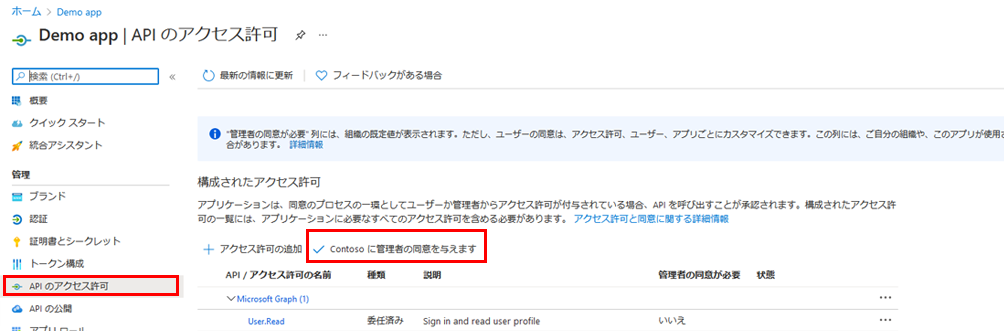
-
ダイアログ ボックスを確認してから、[はい] を選択します。
警告 - アプリの登録経由でテナント全体に管理者の同意を与えると、以前にテナント全体に与えられていたアクセス許可が取り消されます。 以前にユーザーが自分で付与したアクセス許可は影響を受けません。
タスク 2 - エンタープライズ アプリで管理者の同意を付与する
テナントでアプリケーションが既にプロビジョニングされている場合、”エンタープライズ アプリケーション” を通じて、テナント全体の管理者の同意を付与できます。
-
Microsoft Entra 管理センターで、[ID]、[アプリケーション] の順に移動します。
-
メニューから [エンタープライズ アプリケーション] を開きます。
-
エンタープライズ アプリケーションの一覧から、先ほど登録した [デモ アプリ] を選択します。
-
[デモ アプリ] ページの左側のナビゲーションで、 [セキュリティ] の下にある [アクセス許可] を選択します。
-
[アクセス許可] で [管理者の同意の付与] を選択します。
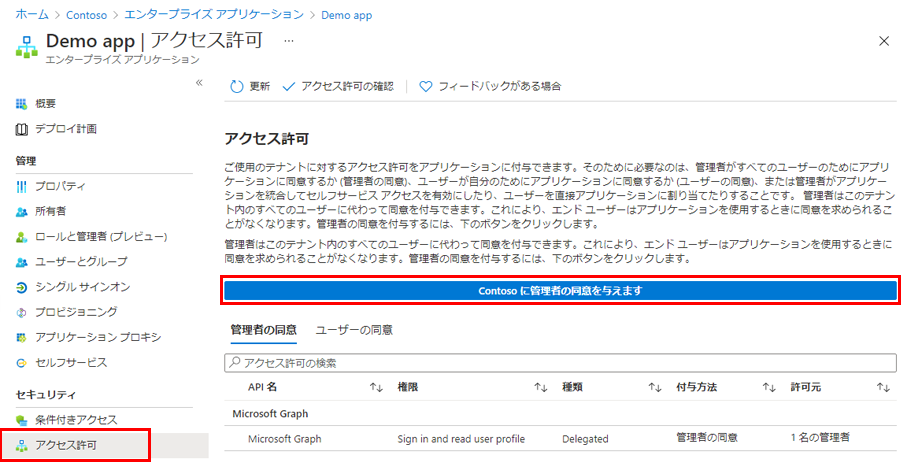
警告 - アプリの登録経由でテナント全体に管理者の同意を与えると、以前にテナント全体に与えられていたアクセス許可が取り消されます。 以前にユーザーが自分で付与したアクセス許可は影響を受けません。
-
プロンプトが表示されたら、グローバル管理者アカウントを使用してサインインします。
-
[要求されたアクセス許可] ダイアログボックスで情報を確認し、[同意する] を選択します。